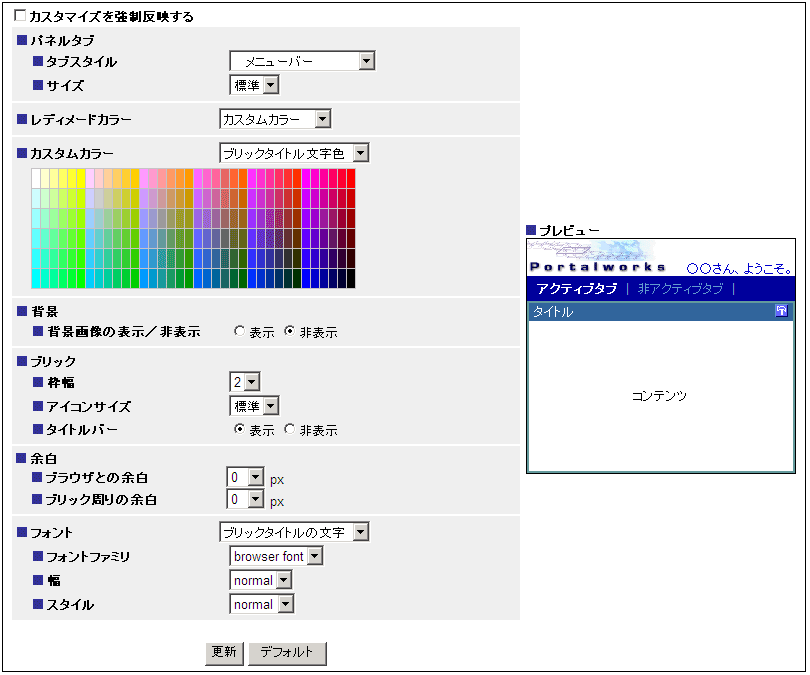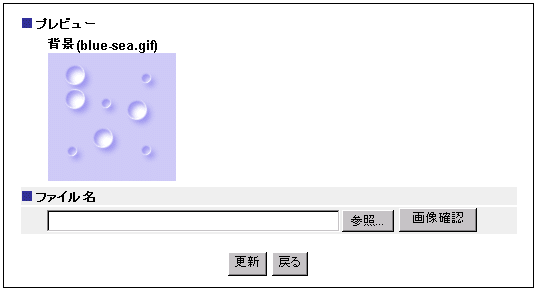|
Interstage Portalworks 管理者ガイド
|
目次
索引
 
|
8.3.2 ページのデザイン
パネルタブの形式や色などページのデザインを変更できます。
|

ブリックのタイトル文字色、タイトル背景色、枠色、およびブリックの枠線の幅は、ロール管理者がブリック単位に設定することもできます。
ロール管理者が設定をしていた場合、ここでの設定よりロール管理者の設定内容が優先されます。ここでの設定を優先したい場合には、設定を[ページ全体のデザインと同じにする]にするようにロール管理者に依頼し、その後この設定を行ってください。
|
デザインの変更は、以下の操作で行います。
操作
- 運用管理コンソールを起動し、[システム全般- 画面カスタマイズ]をクリックします。運用管理コンソールの起動方法については、“1.4.3 運用管理機能(運用管理コンソール)の起動”を参照してください。
=> [画面カスタマイズ - トップページ]画面が表示されます。
- ログオンページ、またはポータルページの[カスタマイズメニュー]から[ページ全体のデザイン]をクリックします。
- 必要な情報を設定し、[更新]ボタンをクリックします。
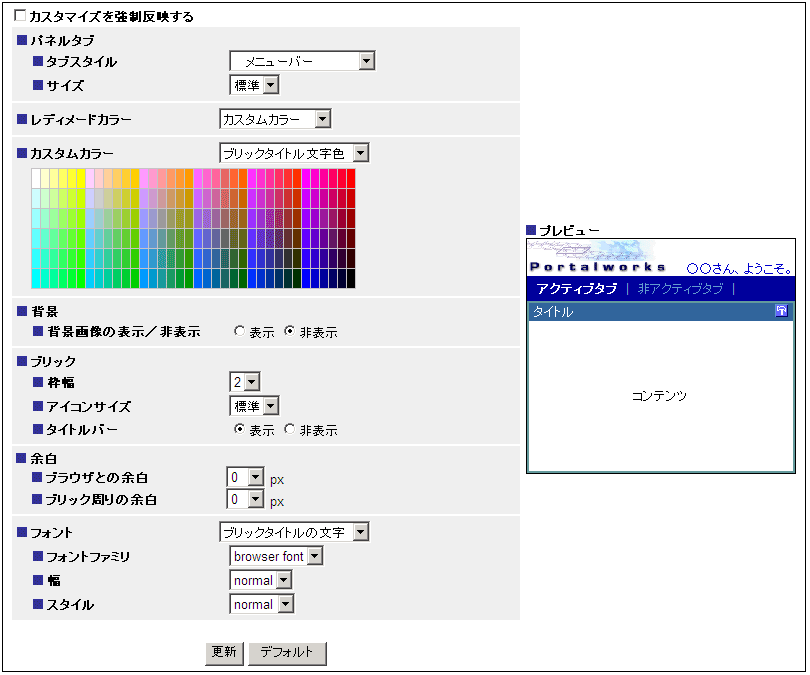
画像ファイル設定画面
背景画像を設定することができます。
背景画像の設定は以下の操作で行います。
操作
- 運用管理コンソールを起動し、[ページ全体のデザイン]画面を表示します。表示方法は、前述を参照してください。
- [画像ファイルの設定]ボタンをクリックします。
- 背景画像としたい画像のファイル名を指定し、[更新]ボタンをクリックします。なお、更新前に表示確認したい場合には、[画像確認]ボタンをクリックすることで確認できます。
=> [ページ全体のレイアウト]画面に戻る
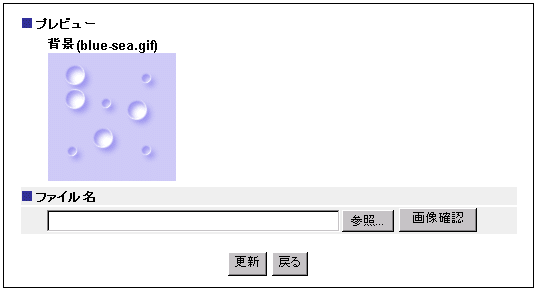
- [プレビュー]
指定内容を反映した状態が表示されます。
- [ファイル名]
更新用の画像ファイル名をフルパスで指定します。
入力データについては、“付録D.1 データ入力制限”を参照してください。
|

- 全角ファイル名は指定できません。
- イメージファイル以外のファイル、アイコンファイルは指定できません。
|
- [参照]
[ファイルの選択]ダイアログボックスを表示します。表示されたダイアログボックスで更新用の画像を指定できます。
- [画面確認]
[ファイル名]の画像ファイルを別ウィンドウに表示します。
- [更新]
背景画像を[ファイル名]で設定した画像ファイルに更新します。
- [戻る]
[ページ全体のデザイン]画面に戻る。
|

システム標準値
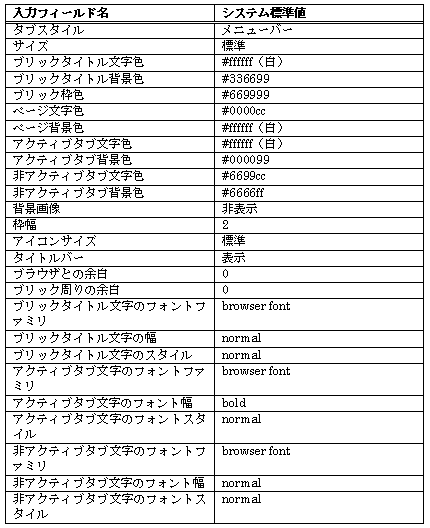
|
|

利用者は背景画像を非表示にしたり変更したりすることはできません。
|
All Rights Reserved, Copyright(C) 富士通株式会社 2006